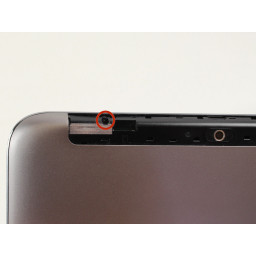Ваша заявка или вопрос будут отправлены 10-ти наиболее подходящим по сферам деятельности сервисным центрам Москвы. Всего в Москве - 5 191 сервисный центр, которые ремонтируют 374 вида техники.
Замена платы Lenovo IdeaTab A2109 IO

- ВКонтакте
- РћРТвЂВВВВВВВВнокласснРСвЂВВВВВВВВРєРСвЂВВВВВВВВ
- Viber
- Skype
- Telegram
Шаг 1
Посмотрите на заднюю часть планшета и найдите динамики в верхней части задней крышки.
В пластиковой крышке, которая проходит через верхнюю часть устройства, имеется меньший отступ.
Вставьте пластиковый инструмент открытия под середину крышки, как показано на рисунке, затем нажмите вверх, и крышка откроется.
Шаг 2
Удалите следующие пять винтов:
Два винта M 3.0 x 3,0 мм # 00 Phillips (черные)
Три винта M 5.3 x 1.75 мм # 00 с крестообразным шлицем (серебристый)
Шаг 3
Удалите следующие два винта:
M 5,3 х 1,75 мм # 00 Phillips винты (серебро)
Шаг 4
Выньте SD-карту, если она есть.
Удалите следующие два винта:
Винты с крестообразным шлицем M3,0 x 3,0 мм # 00 (черные)
Шаг 5
Для удаления системной платы необходимо отключить четыре соединения.
Используйте пинцет, чтобы откинуть маленькие черные пластиковые замки на всех четырех соединениях.
Тщательно удалите каждую из открытых лент
Шаг 6
После того, как винты вынуты, используйте пинцет, чтобы вытащить доску прямо.
Шаг 7
Открой крышку, используя пластиковый инструмент для открывания.
Оставьте пластиковый инструмент открытия на месте, чтобы сохранить разделение.
Может потребоваться небольшое усилие, чтобы отделить от лицевой стороны устройства
Сдвиньте пластиковый инструмент открытия в один угол.
Поместите другой пластиковый инструмент открытия в зазор и сдвиньте его в противоположный угол.
Потяните заднюю крышку вверх и назад, чтобы отделить ее от передней панели устройства.
Шаг 8
Отсоедините два разъема для динамиков, зажав их пинцетом и выдвинув их из корпуса системной платы.
Шаг 9
Отсоедините разъем питания от аккумулятора, зажав его пинцетом и выдвинув его из корпуса.
Шаг 10
Используйте пинцет или ноготь пальца, чтобы отсоединить крепление камеры, перевернув черный прямоугольный разъем.
Шаг 11
Удалите следующие семь винтов:
Винты M3,0 x 3,0 мм # 00 (черный).
В верхнем правом углу винт находится под желтой лентой. Поднимите ленту вверх, не отсоединяя ее, и открутите винт.
Шаг 12
Отключите соединение HDMI с системной платой
Используйте пластиковый инструмент открытия, чтобы вырвать системную плату, и вы услышите треск, когда он выйдет бесплатно
Выдвиньте системную плату из язычка в правом верхнем углу.
Медленно потяните доску от вкладки, и она выскочит.
Шаг 13
Теперь вы можете вынуть аккумулятор, чтобы либо заменить его, либо продолжить разборку устройства.
Комментарии
Пока еще нет ниодного комментария, оставьте комментарий первым!
Также вас могут заинтересовать
Вам могут помочь


Лаборатория ремонта